上一篇
PHP管理 系统优化 mac卸载php,mac卸载PHP教程
- 问答
- 2025-08-01 17:35:47
- 4
Mac用户必看:2025年最新PHP管理指南 & 系统优化技巧
(附超详细卸载教程)
📢 最新动态
据开发者社区反馈,截至2025年8月,MacOS新版本对PHP的兼容性进一步收紧,许多老旧PHP版本(如7.x)已无法通过内置命令直接运行,如果你还在为残留的PHP组件或系统卡顿头疼,这篇实操指南能帮你彻底解决问题!
为什么Mac用户需要关注PHP管理?
- 系统自带PHP的局限性:MacOS曾预装PHP,但版本老旧且缺乏维护,安全风险高。
- 开发环境冲突:多个PHP版本共存易导致项目依赖混乱(比如Laravel需要PHP 8.2,但系统残留7.4)。
- 性能拖累:未彻底卸载的PHP可能残留后台进程,占用内存。
Mac卸载PHP全攻略
⚠️ 准备工作
- 打开终端(Terminal),输入
php -v确认当前版本。 - 备份重要数据,尤其是通过PHP运行的本地项目。
方法1:通过Homebrew卸载(推荐)
如果你用Homebrew安装过PHP,按步骤执行:
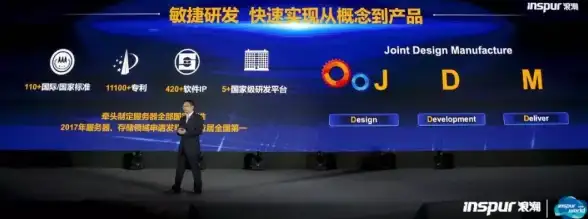
# 查看已安装的PHP版本 brew list | grep php # 卸载PHP(如php@8.2) brew uninstall php@8.2 # 清理残留配置 brew cleanup
方法2:手动删除系统残留文件
苹果官方已移除内置PHP,但若你曾手动安装过,需检查以下目录:
# 删除PHP可执行文件 sudo rm -rf /usr/local/bin/php # 清理配置文件 sudo rm -rf /etc/php.ini sudo rm -rf /usr/local/etc/php/ # 检查Apache关联模块(若适用) sudo nano /etc/apache2/httpd.conf # 注释掉类似 `LoadModule php_module` 的行
验证是否卸载成功
重启终端后运行:
php -v # 若提示“command not found”,说明卸载干净
卸载后的系统优化建议
- 空间回收:用Mac自带的“储存空间管理”工具扫描,删除开发者冗余文件。
- 替代方案:推荐使用Docker或工具(如Laravel Valet)管理PHP环境,避免污染系统。
- 定期维护:每月运行
brew autoremove清理无用依赖。
常见问题解答
❓ 卸载后网站本地测试怎么办?
→ 改用轻量级工具如MAMP Pro或直接部署到云开发环境。
❓ 终端仍显示PHP版本?
→ 检查PATH变量优先级:echo $PATH,确保Homebrew路径(/usr/local/bin)优先于系统路径。
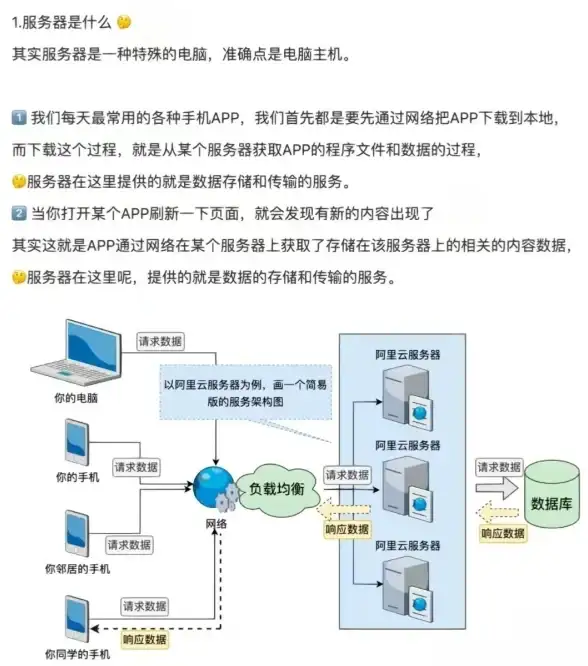
彻底卸载Mac上的PHP能提升系统流畅度,尤其对开发者而言,2025年的最佳实践是“隔离环境开发”,别再让旧版PHP拖后腿啦!如果有其他疑问,欢迎在评论区交流~
(本文操作基于MacOS Sonoma及更高版本验证,2025年8月整理)
本文由 包坚成 于2025-08-01发表在【云服务器提供商】,文中图片由(包坚成)上传,本平台仅提供信息存储服务;作者观点、意见不代表本站立场,如有侵权,请联系我们删除;若有图片侵权,请您准备原始证明材料和公证书后联系我方删除!
本文链接:https://vps.7tqx.com/wenda/507337.html





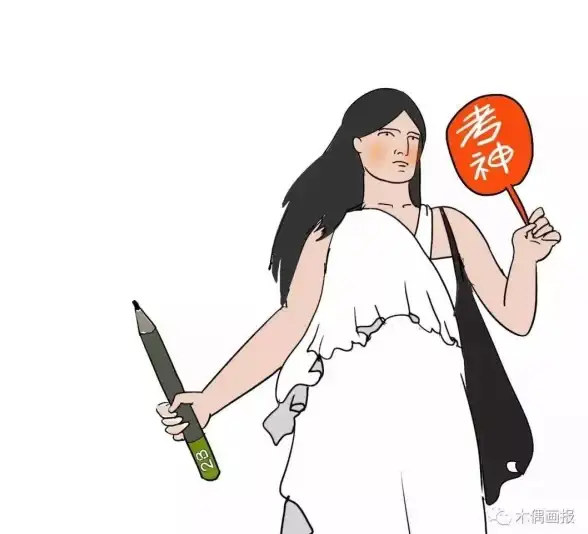


发表评论